Sửa đổi dịch vụ khởi động của Windows
Khi bạn khởi động Windows, nó sẽ trải qua quá trình khởi động tải tất cả các loại tệp hệ điều hành. Nếu bạn cho rằng một (hoặc nhiều) tệp đó đang gây ra sự cố khi khởi động Windows, bạn có thể sửa đổi quy trình khởi động bằng cách sử dụng tiện ích Cấu hình Hệ thống.
Để khởi động tiện ích Cấu hình Hệ thống nếu bạn đang sử dụng Windows 7, hãy hiển thị menu Bắt đầu và trong hộp Tìm kiếm Chương trình và Tệp (ở cuối menu), nhập msconfig.exe, sau đó nhấn Enter. Nếu bạn đang sử dụng Windows 8, hãy hiển thị hộp Tìm kiếm bằng cách nhấn Win + C để hiển thị vùng Biểu tượng ở bên phải màn hình, sau đó nhấp vào công cụ Tìm kiếm. Trong hộp Tìm kiếm, nhập msconfig.exe và nhấn Enter. Nếu bạn đang sử dụng Windows 10, hãy nhấp vào biểu tượng Windows rồi nhập “Cấu hình Hệ thống” (không có dấu ngoặc kép) vào hộp Tìm kiếm và nhấn Enter.
Tiện ích Cấu hình Hệ thống được thực thi và ngay sau đó bạn sẽ thấy cửa sổ chương trình Cấu hình Hệ thống. Đảm bảo rằng tab Dịch vụ được hiển thị. (Xem Hình 1.)
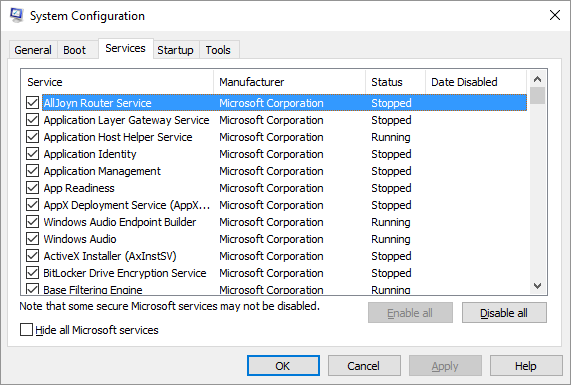
Hình 1. Tab Dịch vụ của hộp thoại Cấu hình Hệ thống.
Lưu ý rằng các dịch vụ được Windows sử dụng được hiển thị trong tab. Ở bên trái của mỗi dịch vụ là một hộp kiểm cho biết liệu dịch vụ có nên được bắt đầu hay không. Theo mặc định, tất cả các dịch vụ đều được bật.
Bạn có thể chọn dịch vụ nào bạn muốn tắt bằng cách xóa hộp kiểm được liên kết với dịch vụ đó. Bằng cách tắt chọn lọc các dịch vụ khác nhau và khởi động lại Windows, bạn có thể xác định dịch vụ nào có thể gây ra sự cố của bạn.
Bạn nên chọn lọc những dịch vụ mà bạn tắt và bật — trừ khi bạn đang ở chế độ khắc phục sự cố đầy đủ. Trong trường hợp đó, bạn có thể tắt tất cả các dịch vụ và sau đó khởi động chúng lần lượt cho đến khi bạn tìm thấy dịch vụ nào đang gây ra sự cố trên hệ thống của mình. Điều cần nhớ là chỉ vì bạn kích hoạt một dịch vụ, điều đó không có nghĩa là nó bắt đầu ngay lập tức. Bạn sẽ cần kích hoạt nó (chọn hộp kiểm của nó) và sau đó khởi động lại Windows để thay đổi của bạn có hiệu lực.
Bạn cũng nên nhận ra rằng Windows thường có số điểm (nếu không phải là hàng trăm)
dịch vụ được liệt kê trên tab Dịch vụ. Nếu bạn muốn biết thêm về chức năng của một dịch vụ cụ thể, cách dễ nhất để tìm ra nó là chỉ cần tìm kiếm trên Internet tên của dịch vụ. Đảm bảo rằng bạn tìm kiếm tên được đặt trong dấu ngoặc kép; bạn sẽ có cơ hội thành công cao hơn trong việc tìm kiếm kết quả bạn muốn.
Mẹo này (12031) áp dụng cho Windows 7, 8 và 10.